Salah satu alat bawaan di Windows 10 adalah Aplikasi Foto. Aplikasi ini dimuat dengan banyak fitur pengeditan gambar praktis yang membuatnya diinginkan seperti perangkat lunak editor gambar lainnya. Namun, terkadang saat menyimpan gambar setelah diedit di aplikasi Foto, Anda tidak dapat menyimpan gambar tersebut. Saat Anda mencoba menyimpan gambar yang diedit, Anda akan mendapatkan kesalahan berikut: Ups! Kami tidak dapat menyimpan yang itu.
Meskipun ini adalah masalah yang cukup mendasar, mungkin ada berbagai alasan mengapa Anda mendapatkan kesalahan khusus ini saat menyimpan foto di aplikasi Foto.
Dalam artikel berikut, kami melihat berbagai solusi yang dapat membantu Anda memperbaiki Ups! Kami tidak dapat menyimpan yang itu kesalahan pada PC Windows 10 Anda.
Perbaiki 1: Jalankan Pemecah Masalah Aplikasi Windows Store
Pemecah Masalah Windows adalah alat luar biasa yang dapat membantu Anda memperbaiki berbagai masalah yang mungkin terjadi di PC Anda. Salah satu sub-alat Pemecah Masalah adalah pemecah masalah Aplikasi Windows Store yang dapat menangani
Ups! Kami Tidak Dapat Menyelamatkan Yang Itu kesalahan. Alat ini akan mencari masalah di semua Aplikasi Windows Store, termasuk aplikasi Foto, dan jika ada masalah yang ditemukan, itu akan diperbaiki. Ikuti langkah-langkah di bawah ini:Langkah 1: Pada keyboard Anda, tekan tombol Menang + saya tombol bersama untuk membuka to Pengaturan aplikasi. Dari menu aplikasi Pengaturan, pilih Pembaruan & Keamanan pilihan.

Langkah 2: Saat berada di menu Pembaruan & Keamanan, di panel kiri, pilih Memecahkan masalah pilihan. Sekarang, gulir ke bawah panel kanan dan klik pada Aplikasi Toko Windows pilihan. Kemudian, klik pada Jalankan pemecah masalah tombol di bawah bagian Aplikasi Toko Windows.
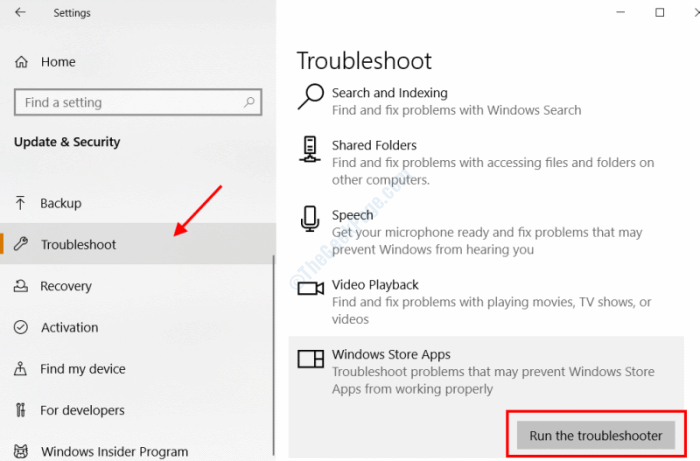
Pemecah Masalah sekarang akan memindai PC Anda untuk masalah. Jika masalah apa pun yang terkait dengan Aplikasi Windows Store termasuk aplikasi Foto ditemukan, Anda akan diberi tahu dan ditanya apakah Anda ingin menerapkan perbaikan. Lanjutkan dengan menerapkan perbaikan. Setelah selesai, restart PC Anda dan lihat apakah Anda masih mendapatkan kesalahan yang sama di aplikasi Foto.
Perbaiki 2: Ubah Izin Folder
Solusi lain yang dapat Anda coba untuk memperbaiki masalah ini adalah dengan mengubah Izin folder tempat foto yang Anda coba edit disimpan. Saat mengubah izin, Anda harus memastikan bahwa kontrol penuh disediakan untuk folder untuk pengguna yang Anda masuki. Berikut adalah langkah-langkah yang harus diikuti:
Langkah 1: Di File Explorer, buka folder tempat foto Anda disimpan. Sekarang, lakukan klik kanan pada folder, lalu pilih select Properti pilihan dari menu klik kanan.
Langkah 2: The Properti jendela akan terbuka. Di sana, pergi ke Keamanan tab. Di sana, di bawah Nama grup atau pengguna bagian, klik pada Sunting tombol.
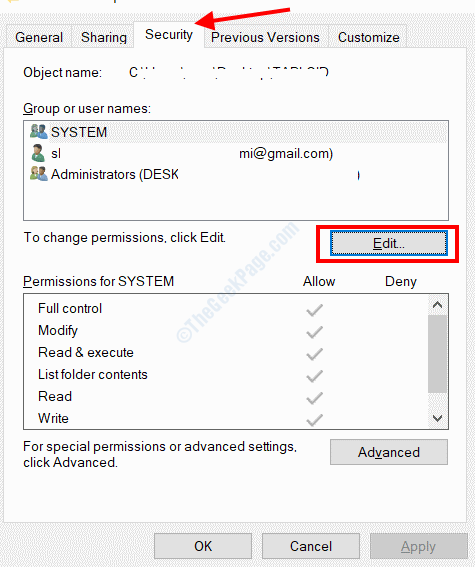
Langkah 3: Jendela lain akan terbuka sekarang. Di sini, pastikan opsi Izinkan untuk Kontrol Penuh di bawah Izin bagian dipilih; jika tidak, pilih. Setelah selesai, klik Menerapkan, kemudian Baik.
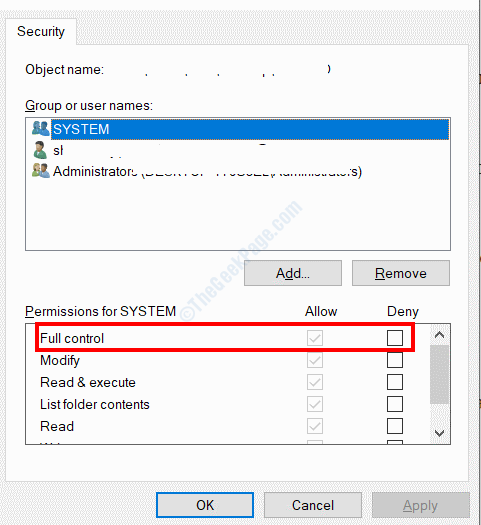
Sekarang, tutup jendela Properties dan coba simpan gambar setelah diedit di Foto aplikasi.
Perbaiki 3: Setel Ulang Aplikasi Foto Microsoft
Untuk memperbaiki Ups! Kami Tidak Dapat Menyelamatkan Yang Itu kesalahan di aplikasi Foto, Anda juga dapat mencoba mengatur ulang aplikasi. Ini akan memastikan bahwa kesalahan tidak muncul karena ada masalah dengan aplikasi. Ikuti langkah-langkah di bawah ini:
Langkah 1: Buka Pengaturan aplikasi dengan menekan tombol Menang + saya kunci bersama. Di sana, klik Aplikasi pilihan.

Langkah 2: Di layar baru, cari Foto Microsoft aplikasi. Anda juga dapat menggunakan kotak pencarian dan ketik foto untuk menemukan aplikasi. Saat ditemukan, klik aplikasi Microsoft Photos untuk memperluas opsi, lalu klik pada Opsi lanjutan teks.
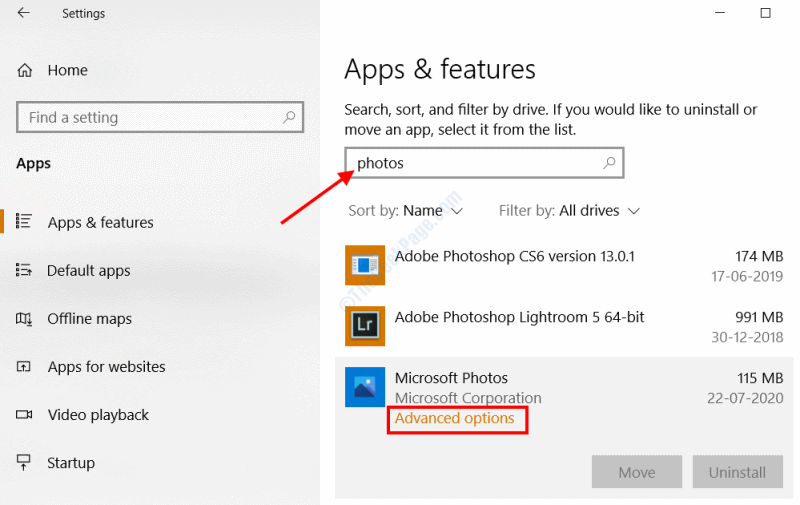
Langkah 3: Pada layar berikutnya, gulir ke bawah untuk menemukan Setel ulang pilihan; klik di atasnya.
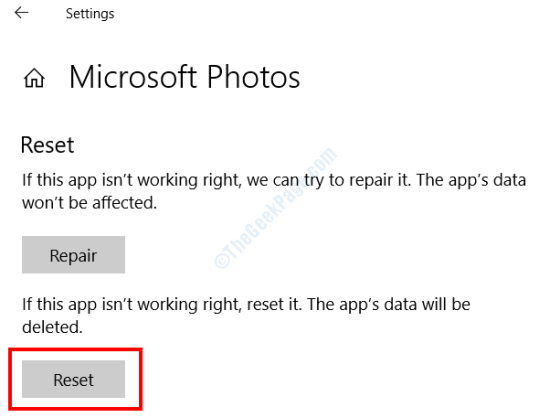
Setelah Aplikasi berhasil diatur ulang, lihat apakah kesalahan masih muncul. Jika ya, coba solusi berikutnya.
Perbaiki 4: Perbarui Windows 10
Mungkin saja Anda tidak dapat menyimpan foto yang telah diedit melalui aplikasi Foto karena Windows di PC Anda belum diperbarui. Pastikan Windows 10 di PC Anda diperbarui, dan jika tidak, lakukan pembaruan; itu mungkin memperbaiki masalah.
Langkah 1: Tekan Menang + saya. Dalam Pengaturan aplikasi yang terbuka, klik pada Pembaruan & Keamanan pilihan.
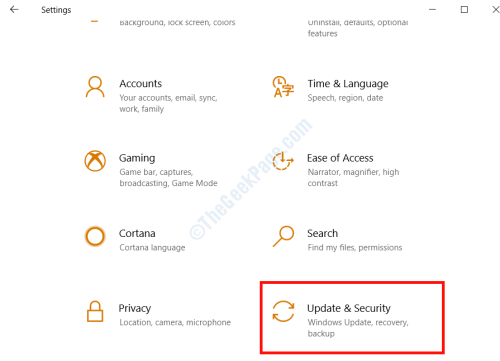
Langkah 2: Buka panel kiri jendela yang terbuka dan pilih pembaruan Windows pilihan. Sekarang, pergi ke panel kanan dan klik pada Periksa pembaruan pilihan.

PC Anda sekarang akan mulai mencari pembaruan Windows baru. Jika tersedia, Anda akan ditanya tentang hal yang sama. Ikuti petunjuk di layar untuk menyelesaikan proses pembaruan. Setelah PC Anda diperbarui, mulai aplikasi Foto, edit foto, dan periksa Ups! Kami Tidak Dapat Menyimpan Satu kesalahan itu.
Jika masalah belum teratasi, atau jika Windows 10 Anda sudah diperbarui, coba solusi berikutnya.
Perbaiki 5: Ubah Format Gambar menggunakan Paint
Ini lebih merupakan solusi daripada perbaikan. Jika Anda tidak dapat menyimpan gambar yang diedit di aplikasi Foto, Anda dapat mencoba mengubah format gambar menggunakan perangkat lunak Paint, lalu mengeditnya di aplikasi dan menyimpannya. Misalnya, jika gambar dalam format JPG, Anda dapat menyimpannya sebagai PNG, dan sebaliknya.
Langkah-langkah yang terlibat dalam proses ini cukup sederhana:
Langkah 1: Buka Cat aplikasi di Windows. Sekarang, buka gambar tertentu di Paint.
Langkah 2: Sekarang, dari sisi kiri atas antarmuka Paint, buka File > Simpan Sebagai. Jendela Save As akan terbuka sekarang. Di sini, dari Simpan sebagai jenis: dropdown dan pilih format gambar yang sesuai seperti yang disebutkan di atas.
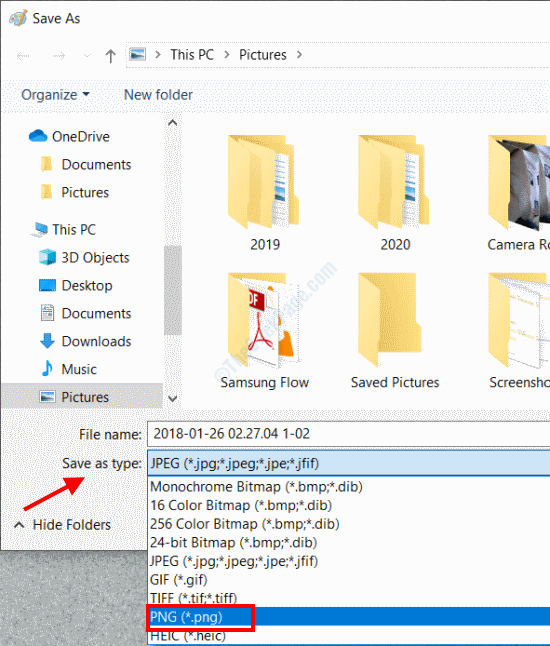
Setelah menyimpan gambar dalam format lain, buka di aplikasi Foto, lakukan pengeditan yang diinginkan dan coba simpan. Anda akan dapat menyimpan gambar tanpa kesalahan.
Jika tidak, coba solusi berikutnya.
Perbaiki 6: Gunakan fungsi Simpan Salinan di Aplikasi Foto
Inilah solusi lain untuk melewati Ups! Kami Tidak Dapat Menyimpan Satu kesalahan itu di aplikasi Foto. Alih-alih menyimpan foto yang diedit, Anda dapat menggunakan Simpan salinan fitur. Ini akan menyimpan gambar yang diedit sebagai file gambar baru.
Berikut cara melakukannya:
Setelah melakukan pengeditan yang diinginkan di aplikasi Foto pada gambar Anda, klik dropdown yang ditunjukkan pada tangkapan layar di bawah dan pilih Simpan salinan pilihan. Sekarang beri nama file gambar baru dan simpan.
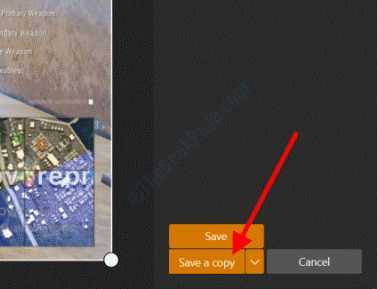
Sekali lagi, Anda akan berhasil menyimpan gambar sebagai salinan kali ini.
Perbaiki 7: Gunakan Editor Gambar Lain
Jika Anda tidak dapat menyimpan gambar tertentu di aplikasi Foto dan mendapatkan Ups! Kami Tidak Dapat Menyelamatkan Yang Itu kesalahan, maka opsi lain untuk Anda coba adalah menggunakan perangkat lunak pengedit gambar lain di PC Anda untuk mengedit. Itu Cat adalah editor gambar klasik dengan alat pengeditan gambar dasar yang dapat Anda gunakan. Editor gambar lain yang bagus untuk pengeditan dasar, serta lanjutan, adalah Paint.net dan Pemandangan Irfan.
Saya harap Anda dapat menyingkirkan masalah ini. Beri tahu kami di bagian komentar metode mana yang membantu, dan beri tahu kami jika Anda tidak dapat mengatasi masalah tersebut.


